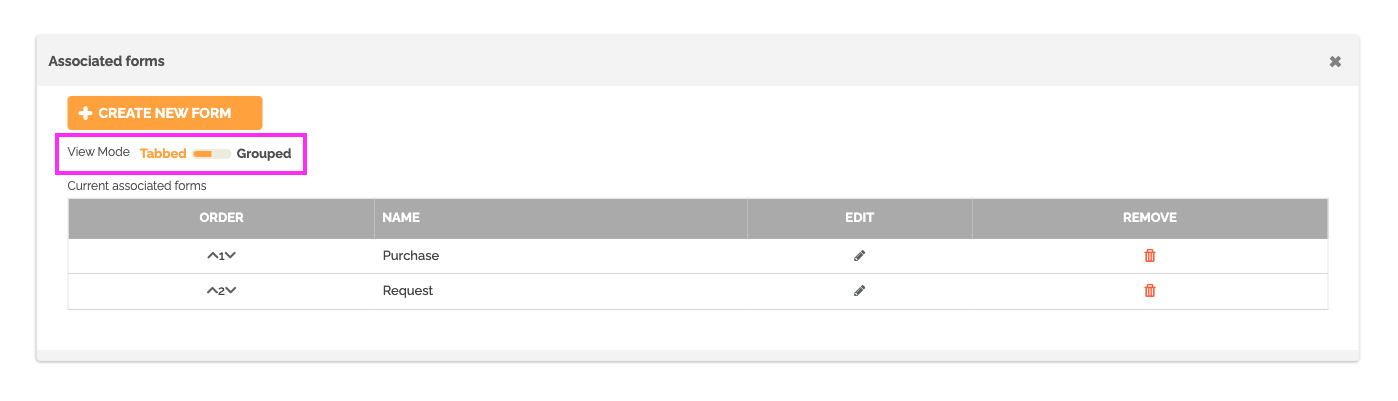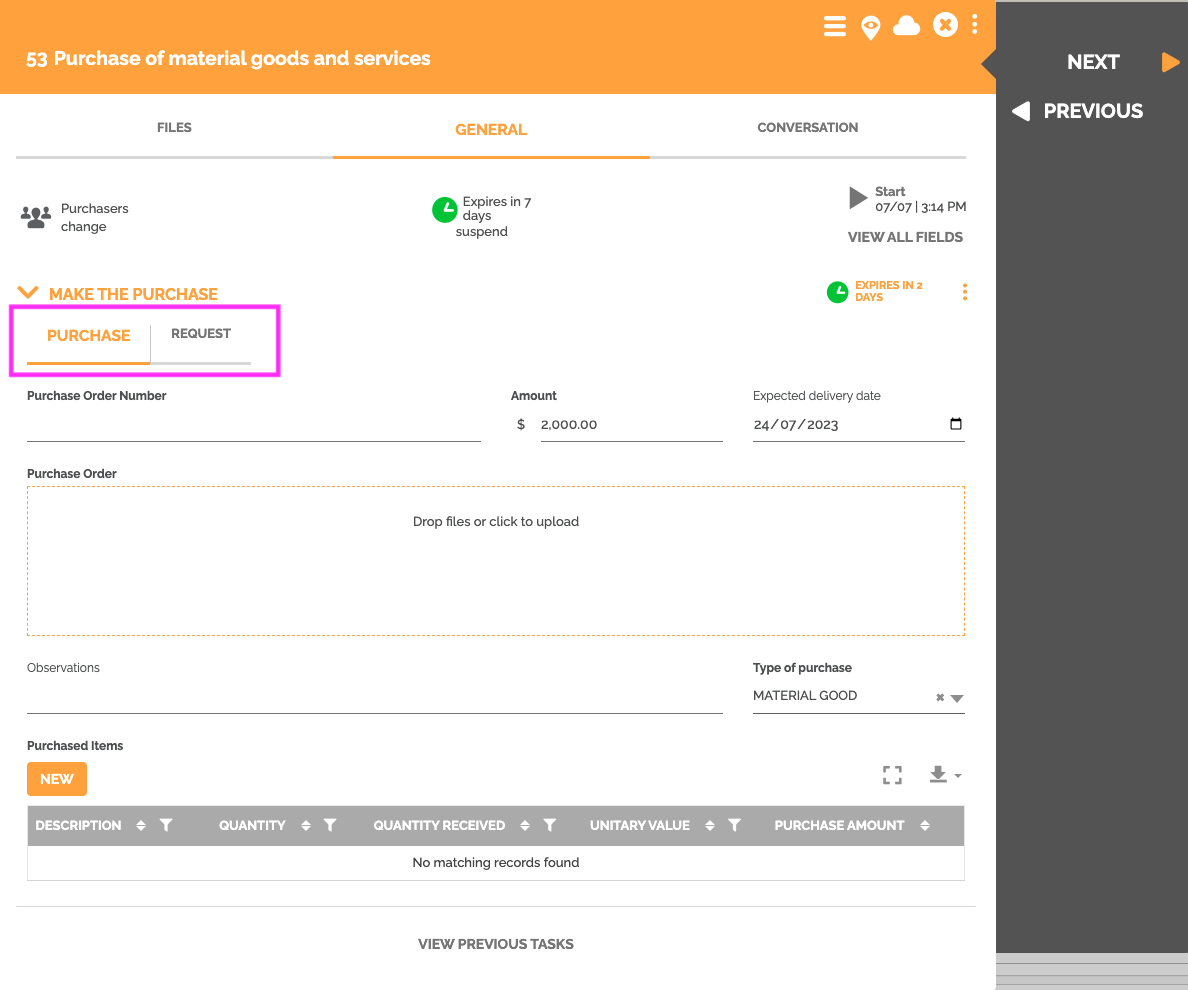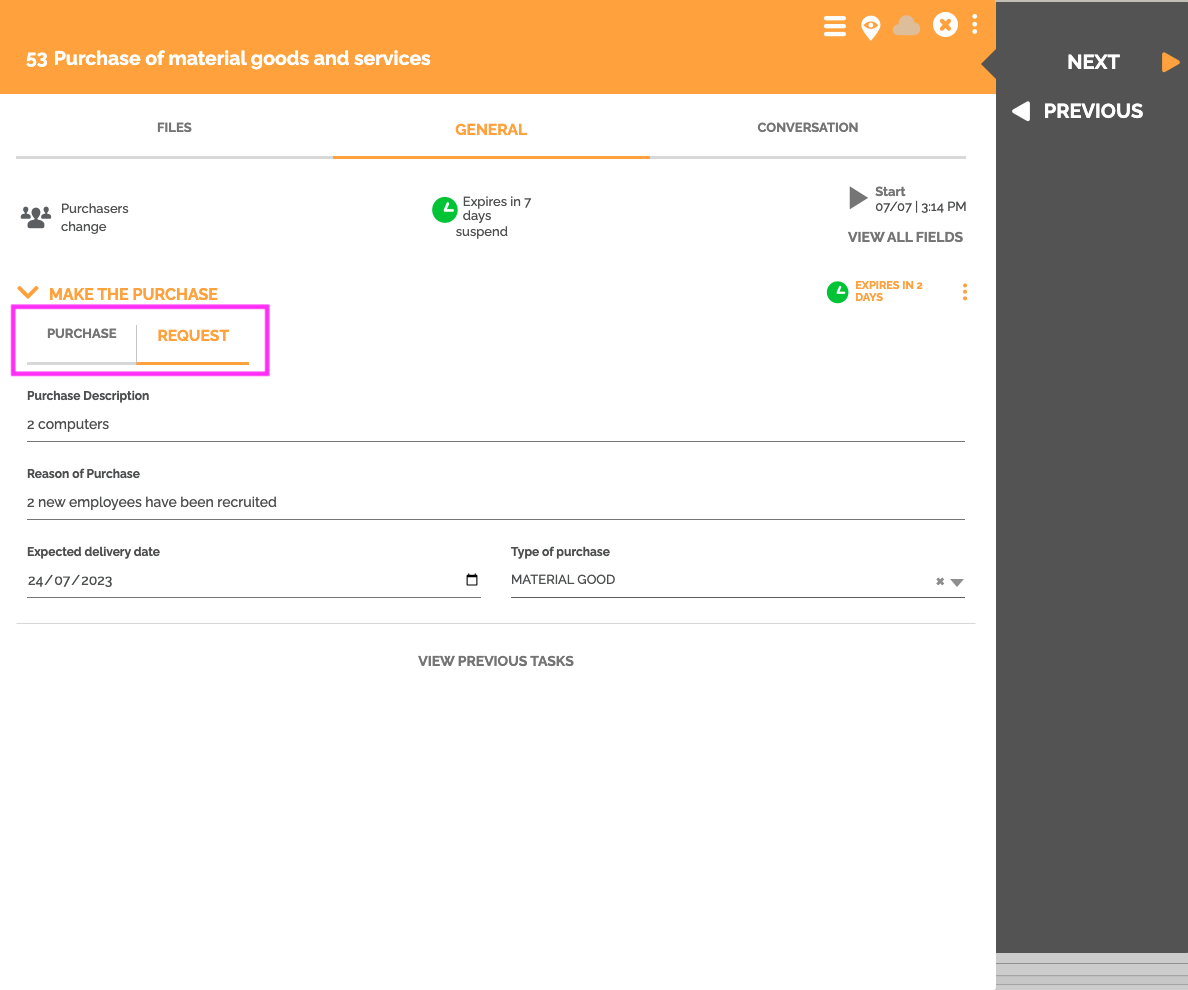Es posible agregar múltiples formularios a una tarea específica en su proceso, copiarlos para reutilizarlos en otras tareas en su proceso e incluso mejorar su diseño para que sea más fácil completar los elementos de trabajo. Veremos cómo hacer estas configuraciones en este artículo.
Crear múltiples formularios
- Abra el proceso deseado en el editor de procesos.
- Asegúrate de que la opción de automatización esté habilitada.
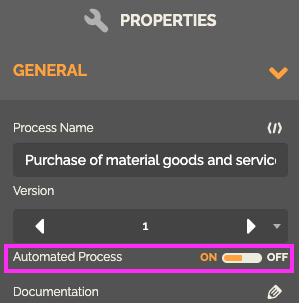
- Seleccione la tarea relevante, haga clic en este icono para agregar un formulario.
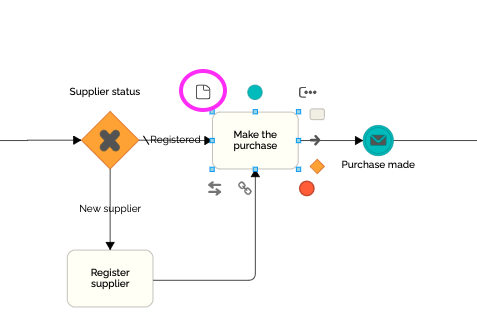
- Configura tu formulario. Para saber más : Creación de formularios.
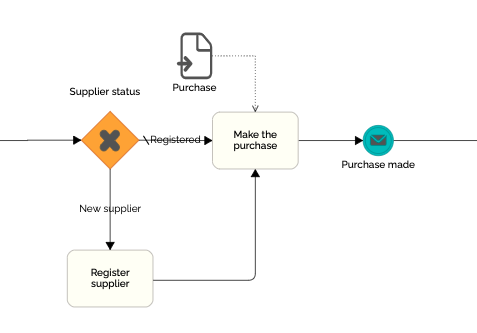

- Repita los pasos 2 y 3 para agregar un nuevo formulario a esta tarea.
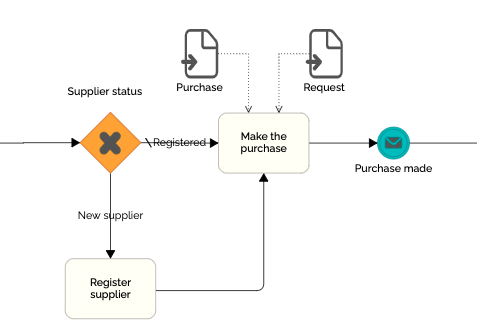
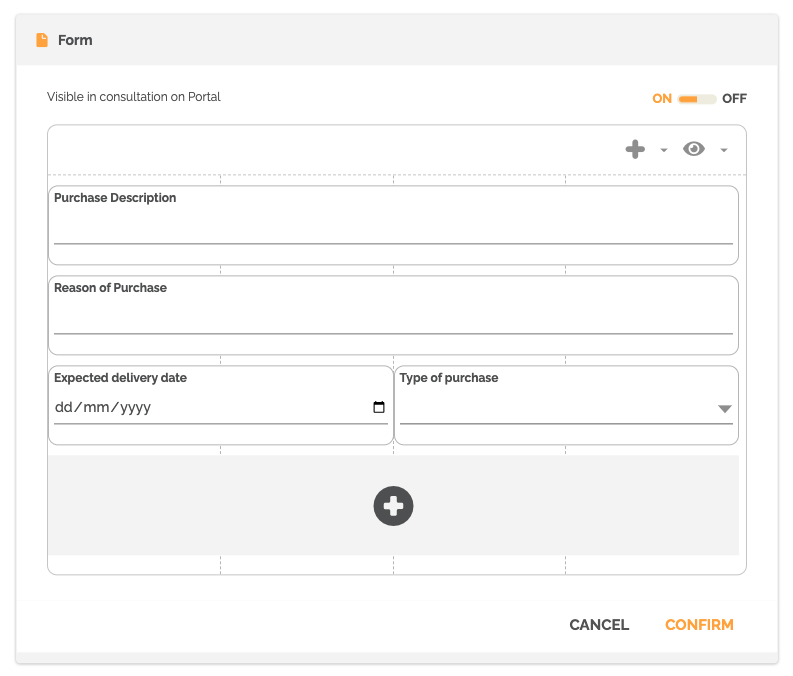
Al ejecutar un elemento de trabajo, el sistema mostrará los 2 formularios en la pestaña general.
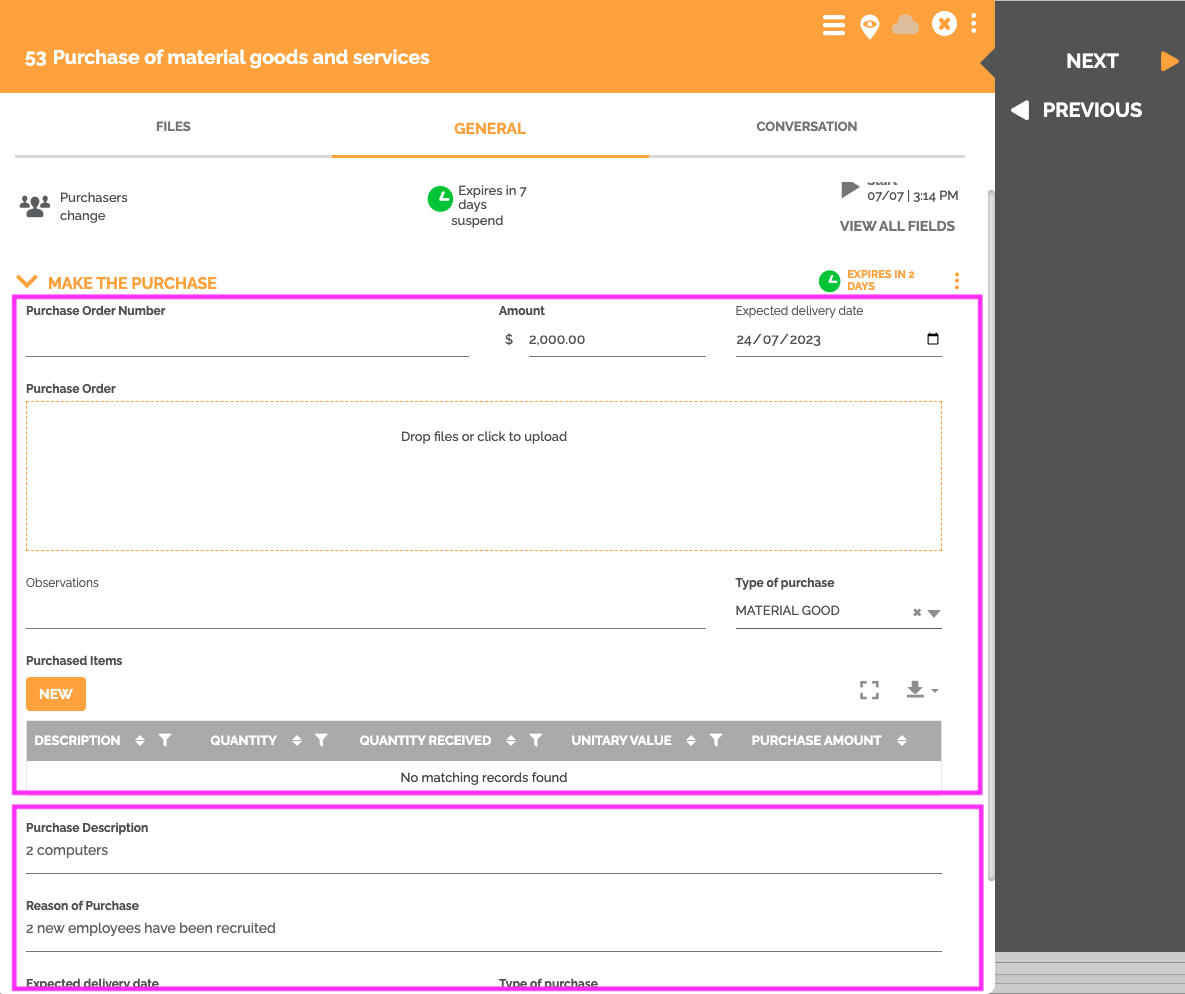
Copiar formularios
Puede copiar formularios existentes en su proceso y asociarlos con tareas en ese mismo proceso.
- Seleccione el formulario correspondiente.
- Haga un «control + c» o haga clic derecho en el formulario y haga clic en «copiar».
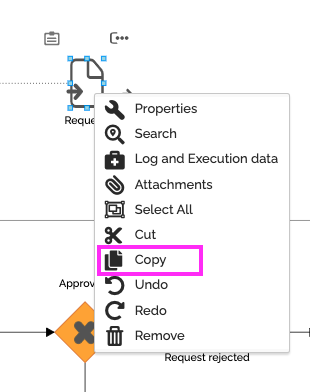
- Haga clic en la tarea cuyo formulario copiado desea asociar.
- Haz un «control + v». A continuación, puede elegir 2 opciones:
- Si desea que las modificaciones realizadas (cambio de formato, adición o eliminación de campos, reglas, etc.) y la información ingresada en el formulario original se replique a la copia del formulario y viceversa, entonces seleccione la opción: «Sí , mantener un vínculo».
- Si desea que sólo la información ingresada en el primer formulario del flujo se replique en el otro formulario, seleccione la opción: «Duplicar formulario».
Crear una colección de formularios.
Puede crear un formulario que contenga varios formularios. El objetivo es evitar sobrellenar los diagramas para que siempre sea claro y comprensible.
- Seleccione la tarea relevante, haga clic en este icono para agregar un formulario o haga clic en un formulario existente.
- Haga clic en el formulario y vaya a la pestaña «Propiedades».
- Activa la opción: «Es colección».

- Haga doble clic en el formulario o haga clic en «Configurar el formulario» en las «Propiedades».
Si ha seleccionado un nuevo formulario, tendrá este cuadro de diálogo:
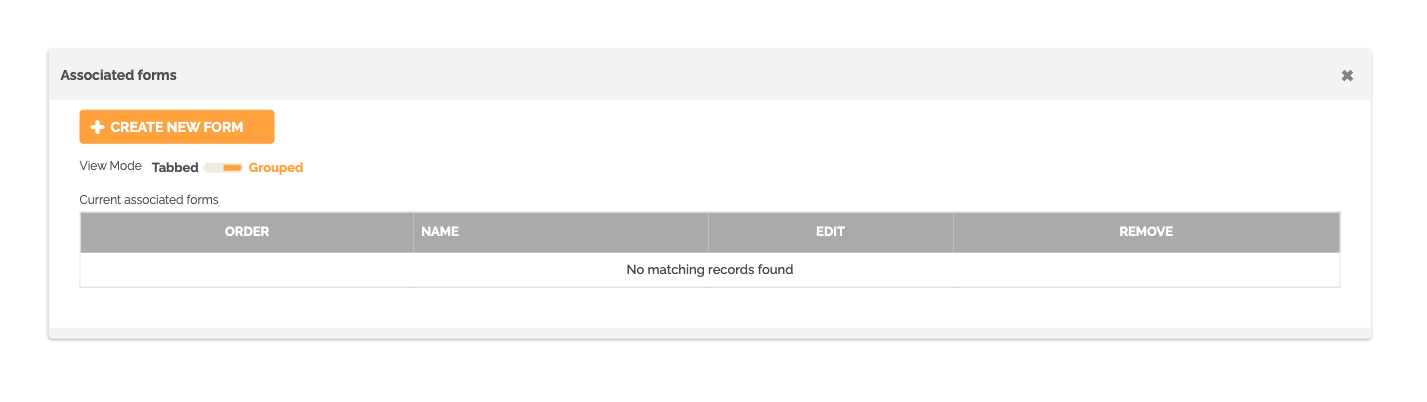
Si ha seleccionado un formulario que ya tiene una configuración, entonces tendrá este cuadro de diálogo:
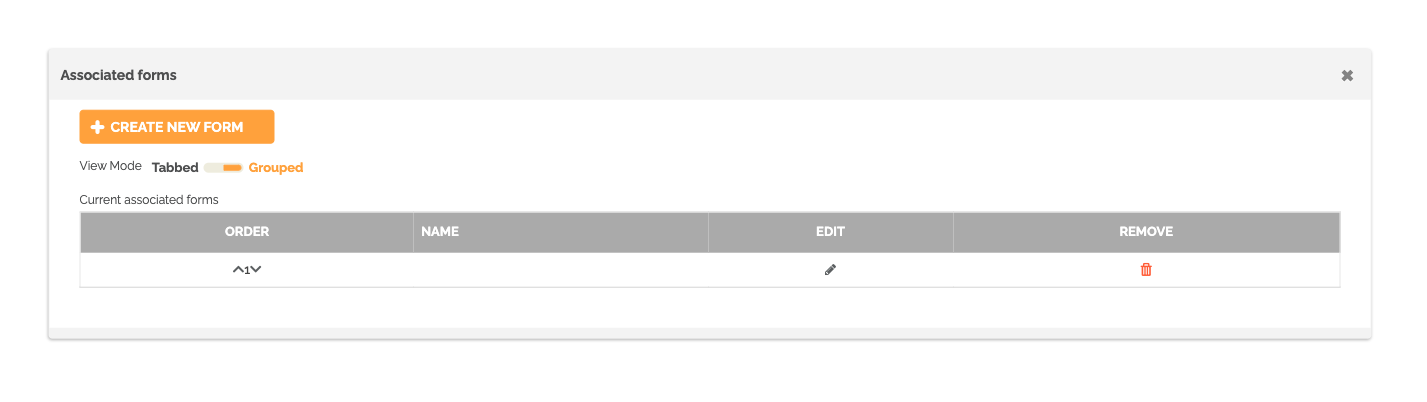
Puede agregar un formulario al formulario principal haciendo clic en: «Crear nuevo formulario».
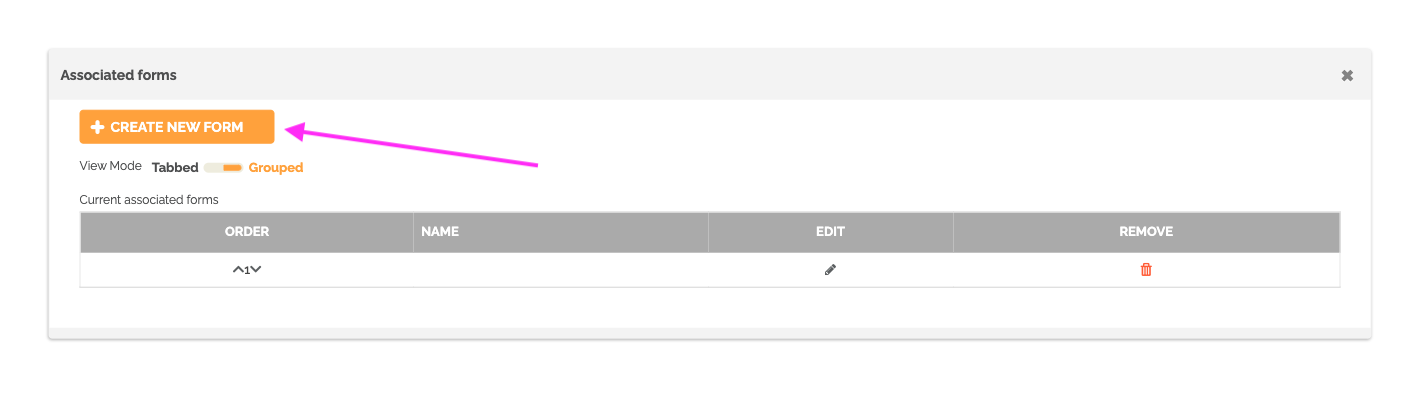
A continuación, puede configurarlo. Para saber más : Creación de formularios.
Puede dar un nombre a sus diferentes formularios que componen el formulario principal haciendo clic en el icono del lápiz y editando el nombre del mismo.
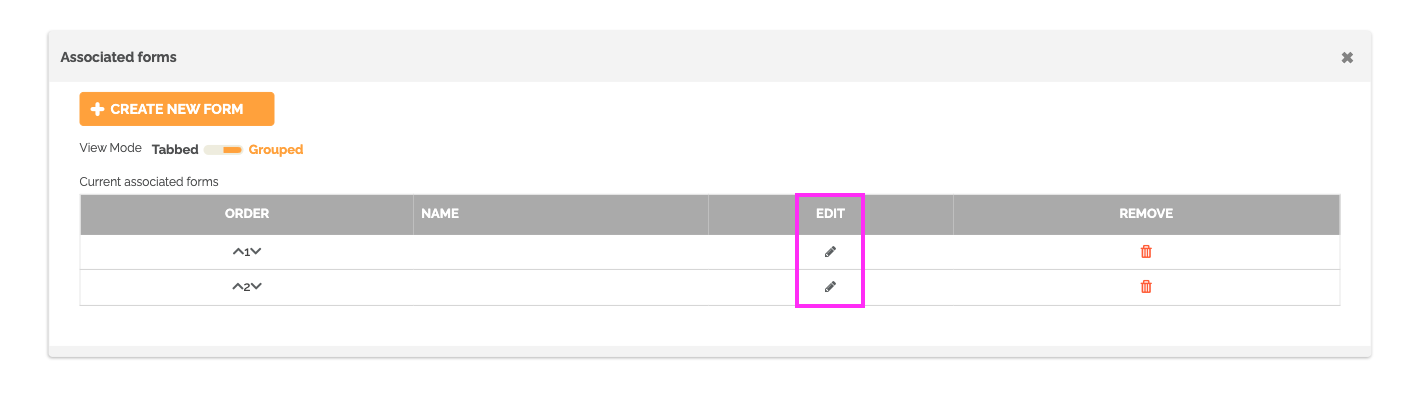
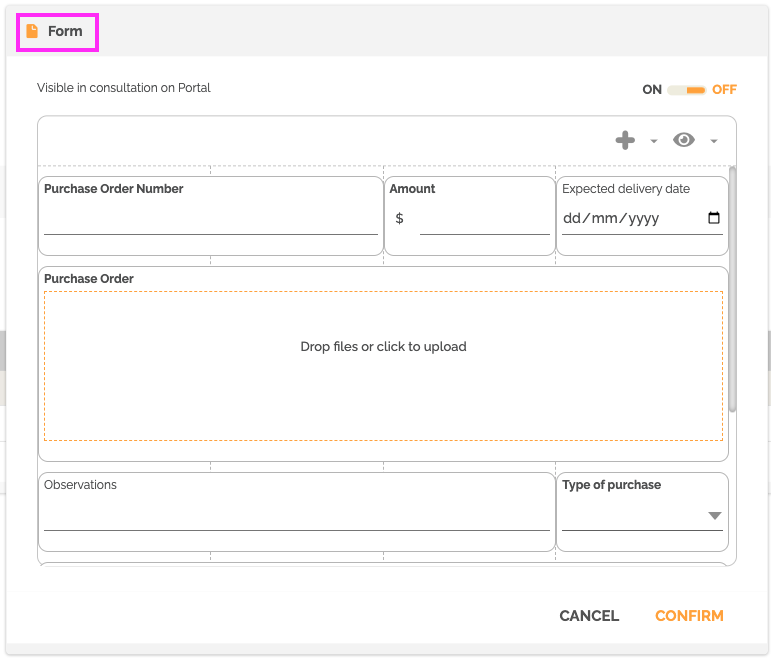
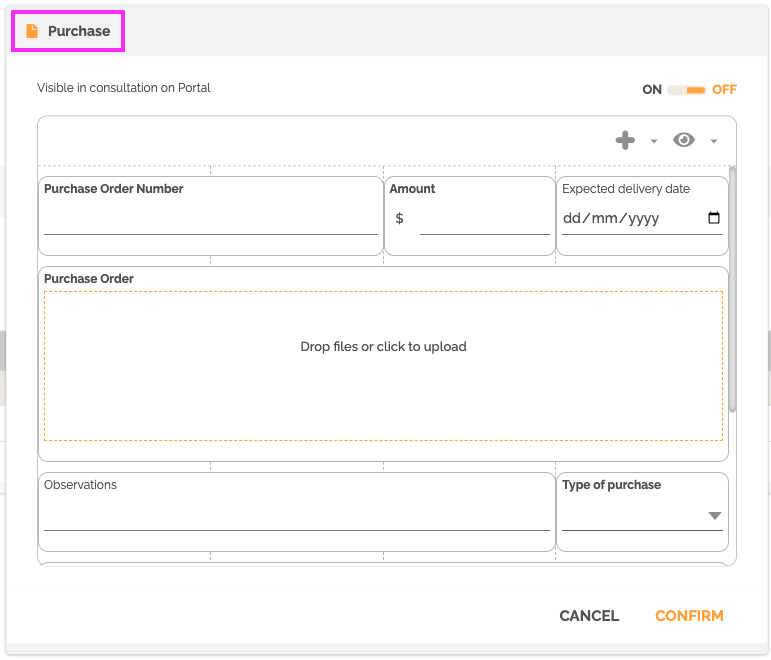
También puede elegir el orden en que se muestran los formularios en el elemento de trabajo cambiando el orden de la primera columna.
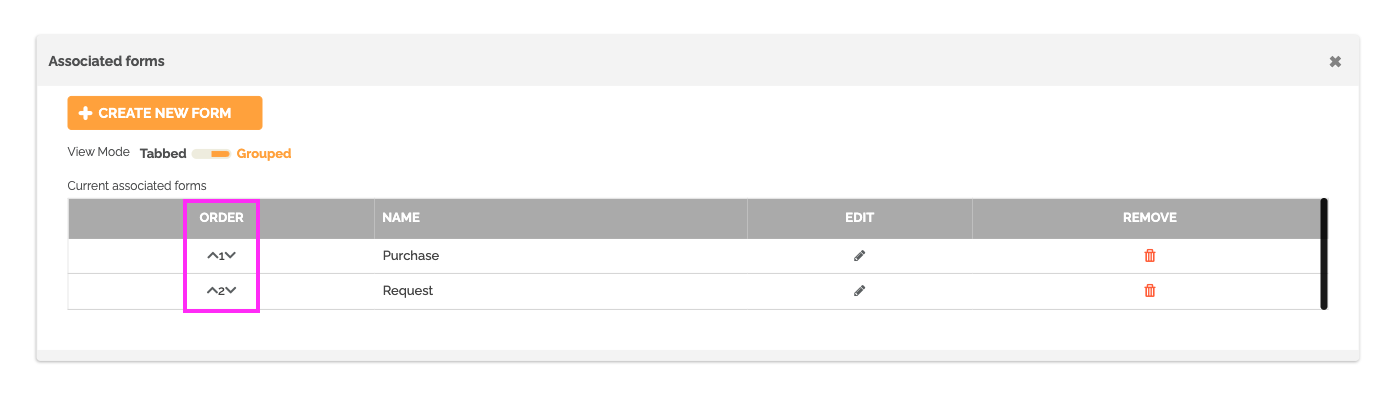
Puede activar la opción «Con pestañas» para crear una pestaña por formulario en el elemento de trabajo, en lugar de mostrar los formularios en una fila (como se vio anteriormente) en el orden definido.